Jos olet menettänyt Photoshop-tiedostoja tallentamatta vahingossa sulkemisen, Photoshopin tai Windows-tietokoneen äkillisen kaatumisen vuoksi, älä huoli. Voit palauttaa tallentamattomat Photoshop-tiedostot Photoshopin AutoSave-ohjelman avulla. Sitä paitsi, jos tarvitset työkalun, jolla voit palauttaa poistetut Photoshop-tiedostot, voit käyttää EaseUS Data Recovery -ohjelmaa tekemään sen helposti.
Check 3 Methods to Recover Deleted Adobe Photoshop Files
Voidaanko tallentamaton Photoshop-tiedosto palauttaa? Kyllä! Tarkista täältä 3 menetelmää, joilla voit palauttaa kadonneen PSD-tiedoston nyt:
| Työkykyiset ratkaisut | Vaihe vaiheelta vianmääritys |
|---|---|
| Korjaus 1. Korjaa. Palauta viimeaikaisista tiedostoista | Käynnistä Photoshop uudelleen ja siirry kohtaan ”Tiedosto” > ”Avaa viimeaikaiset” etsiaksesi kadonnut tallentamaton PSD-tiedosto…Täydelliset vaiheet |
| Fix 2. Palauta automaattisesta tallennuksesta | Käynnistä Photoshop > Napsauta ”Muokkaa” > ”Asetukset” > ”Tiedostojen käsittely” > ”Automaattinen tallennuksen palautus…”…Täydelliset vaiheet |
| Korjaa 3. Käytä tiedostojen palautusohjelmistoa | Ajoita EaseUS tiedostojen palautusohjelmisto > Skannaa PSD tallennettu asema > Palauta kadonnut PSD-tiedosto…Täydet vaiheet |
”Onko sinulla nopea tapa saada tallentamattomat PSD-tiedostot takaisin? Menetin joitakin PSD-tiedostoja muokatessani niitä Adobe Photoshop 2017 -ohjelmalla äkillisen sähkökatkoksen vuoksi. Ja suurin osa niistä on tallentamattomia. Onko minun mahdollista palauttaa tallentamattomat Photoshop-tiedostot Windows 10:ssä? Kiitos kaikista neuvoista.”

Adobe Photoshop on rasterigrafiikkaeditori, jonka Adobe Inc. on kehittänyt ja julkaissut Windowsille ja macOS:lle. Useimmat käyttäjät ovat käyttäneet sitä verkkosuunnitteluun, 3D-taideteosten luomiseen ja vastaaviin. Mutta runsas käyttö tuo mukanaan monia ongelmia, ja tallentamattoman Photoshop-tiedoston häviäminen on yksi kuumimmista ongelmista. Yleensä saatat menettää Photoshop-tiedostot tallentamattomina seuraavien syiden seurauksena:
- Photoshopin virheet
- Uhavaitsematon sähkökatkos
- Inhimilliset virheet, kuten ohjelman sulkeminen tallentamatta
- Photoshopin tai Windows-tietokoneen äkillinen kaatuminen
Mikä tahansa syy onkaan kyseessä, on erittäin epämiellyttävää menettää Photoshop-tiedostot tallentamatta. Jos satut kohtaamaan tämän saman ongelman, voit käyttää seuraavia kahta tapaa palauttaa tallentamattomat PSD-tiedostot Photoshop CC 2019/2018/2017:ssä. Mitä enemmän, tarjoamme sinulle myös ammattimaisen tietojen palautustyökalun, jolla voit palauttaa poistetut Photoshop-tiedostot Windows 10/8/7 -käyttöjärjestelmässä ylimääräisenä toimenpiteenä.
Jos Photoshop on jumissa käynnistymisessä, katso Miten korjata Photoshopin viiveongelma.
Kaksi tehokasta tapaa palauttaa tallentamattomat Photoshop-tiedostot
Voit kokeilla kahta alla olevaa yksinkertaista ratkaisua, joilla voit palauttaa kadonneet Photoshop-tiedostot, joita ei ole tallennettu. Toinen samankaltainen ja kuuma aihe, josta saatat olla kiinnostunut: Kuinka palauttaa tallentamaton Word-asiakirja Windows 10:ssä.
Palauta tallentamattomat PSD-tiedostot viimeisimmistä tiedostoista
Käynnistä Photoshop uudelleen, siirry kohtaan ”Tiedosto” > ”Avaa viimeisimmät” ja etsi kadonnut tallentamaton PSD-tiedosto. Avaa ja palauta sitten kadonnut PSD.
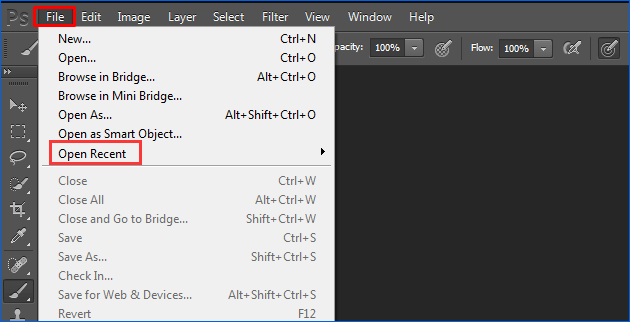
Palauta tallentamattomat Photoshop-tiedostot AutoSave-ominaisuudesta
Adoben Photoshop CS6:ssa ja Photoshop CC:ssä 2014/2015/2017/2018/2019 AutoSave-ominaisuus on upotettu. Tämän toiminnon avulla Photoshop voi automaattisesti varmuuskopioida säännöllisin väliajoin PSD-tiedostoja, joita muokataan. Voit siis helposti palauttaa tallentamattomat Photoshopin PSD-tiedostot AutoSave-toiminnon avulla.
Miten AutoSave-toiminto asetetaan? Tässä ovat yksityiskohdat: Käynnistä Adobe Photoshop CC > napsauta ”Muokkaa”> ja valitse ”Asetukset”> valitse ”Tiedostojen käsittely”> ”Tallenna palautustiedot automaattisesti * minuutin välein”

- Mene osoitteeseen C:/Käyttäjät/käyttäjätunnuksesi täällä/AppData/Rekisteröityminen/Adobe Photoshop (CS6-versio CS6:sta tai CC:stä)/Automaattinen palautus.
- Etsikää tallentamattomat PSD-tiedostot, avatkaa ja tallentakaa ne Photoshopissa.
AppData-kansio on oletuksena piilotettu. Mene File Explorerissa kohtaan ”View/Option” ja klikkaa ”View” > kytke päälle ”Show hidden files”. Ja sitten voit valita ja tallentaa halutut PSD-tiedostot turvalliseen paikkaan tietokoneellasi.
Recover Deleted/Lost/Corrupted PhotoshopnPSD Files in 3 Steps
Kun olet vahingossa poistanut tai menettänyt tärkeät Photoshop PSD-tiedostot tietokoneellasi, voit palauttaa ne suoraan käyttämällä tehokasta PSD-tiedostojen palautusohjelmistoa – EaseUS Data Recovery Wizard. Tämä kiintolevyn palautusohjelmisto tukee sinua löytämään 200+ kadonnutta tiedostotyyppiä poistamalla, alustamalla, viruksen hyökkäämällä, järjestelmän kaatumisella tai tuntemattomista syistä.
Lisäksi tietojen palautus HDD / SSD:ltä, EaseUS-tiedonpalautusohjelmalla voit myös palauttaa poistetut tiedostot ulkoiselta kiintolevyltä, kynäasemalta, muistikortilta, videosoittimelta, musiikkisoittimelta, jne. Lataa ja asenna tämä vihreä ohjelmisto Windows 10/8/7 jne. PC-tietokoneisiin ja seuraa nähdäksesi, kuinka suorittaa PSD-tiedoston palautus.
Vaihe 1. Valitse sijainti ja aloita skannaus.
Käynnistä EaseUS Data Recovery Wizard, vie hiiren kurssi osioon tai laitteeseen, josta haluat palauttaa kuvia, ja napsauta sitten ”Skannaa”.
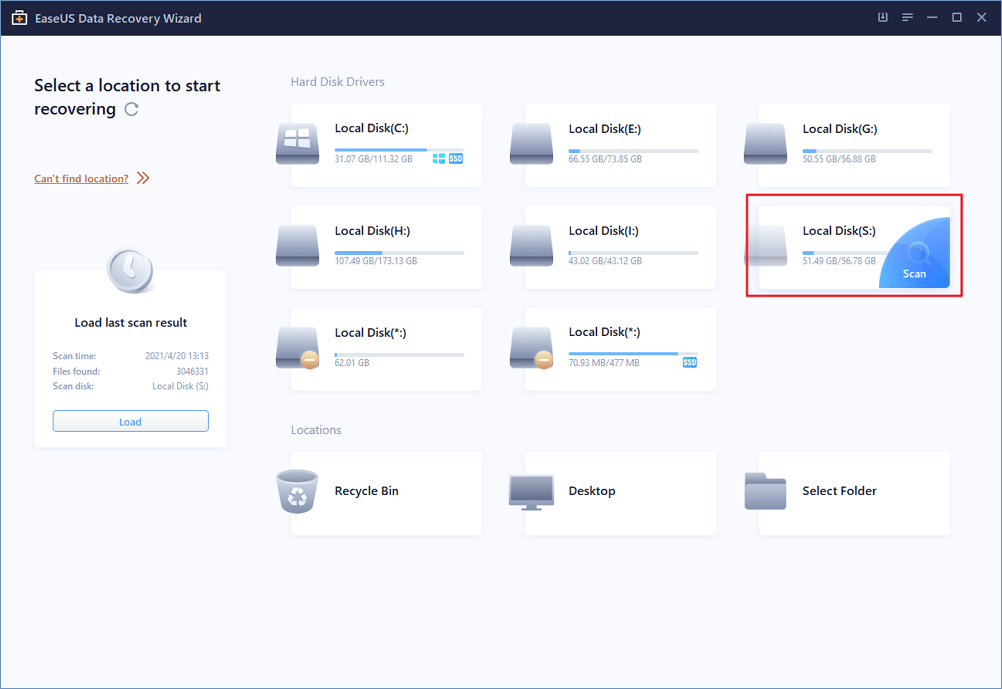
Vaihe 2. Valitse kuvat, jotka haluat palauttaa.
Odota, kunnes skannaus on valmis, ja valitse sitten kuvat, jotka haluat palauttaa. Jos haluat löytää kohteet nopeammin, napsauta ”Suodata” > ”Kuvat” tai etsi kuvia hakupalkin kautta.
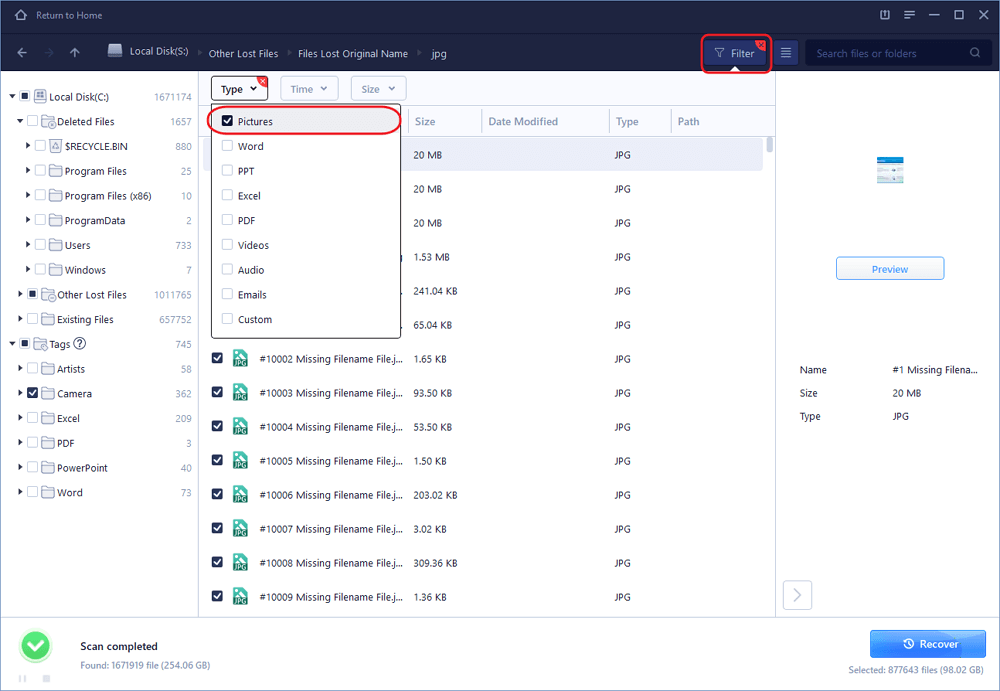
Step 3. Palauta kuvat.
Klikkaa ”Palauta” ja valitse toiselle levylle tai laitteelle paikka, johon palautetut kuvat tallennetaan.
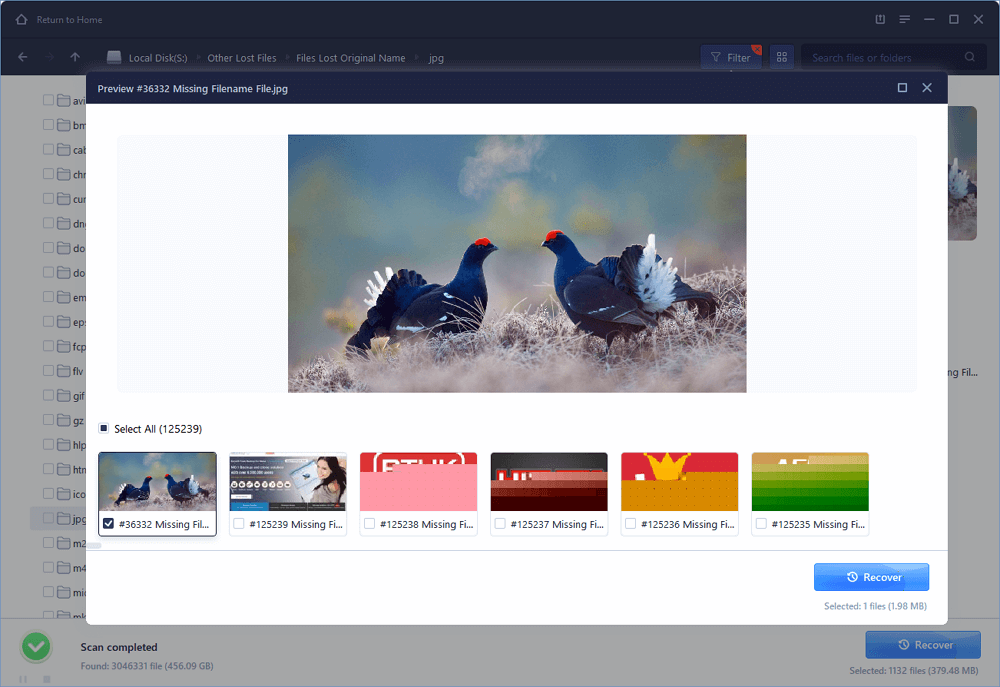
.